5 maneras de apagar su computadora Linux desde la línea de comandos
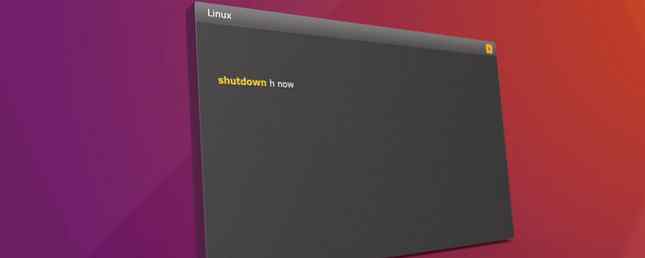
Ningún sistema operativo es perfecto. Incluso si lo fuera, podría haber problemas con los controladores y las aplicaciones. Linux no es una excepción. A pesar de ser más estable que Windows (en muchos casos, ¡no todos!), Es probable que llegue un momento en que necesite reiniciar su computadora Linux. Esto podría ser porque algo no está funcionando. Como alternativa, puede estar conectado a través de SSH a una computadora remota Cómo administrar de forma remota un servidor Linux con SSH Cómo administrar de forma remota un servidor Linux con SSH SSH es muy funcional, por lo que es una opción para la administración remota de servidores. Aprenda cómo administrar de forma remota un servidor Linux a través de SSH, desde la conexión hasta la instalación del software y las transferencias de archivos. Lea más o el servidor y desea que se reinicie o apague por completo.
Pero, ¿cómo podrías hacer esto? Hay varios comandos disponibles para que apague o reinicie (o reinicie) una computadora con Linux a través de la línea de comandos.
Revisémoslos por turnos y examinemos cómo y cuándo deben usarse estos comandos..
1. Cierre
Si ha terminado con su caja de Linux, la solución para simplemente apagarlo es usar la instrucción de apagado, que se envía a través de SSH (si está usando una PC con Windows, tiene varias herramientas de SSH) 4 maneras fáciles de usar SSH en Windows 4 maneras fáciles de usar SSH En Windows, SSH es la solución de facto para acceder de forma segura a terminales remotos en Linux y otros sistemas similares a UNIX. Si tiene un servidor SSH remoto al que desea acceder, deberá descargar un cliente SSH ... Leer más para elegir). Esto se puede usar para apagar la computadora permanentemente (hasta el momento en que decida reiniciarla) o para reiniciar. La sintaxis para el comando es:
apagado [opción] [tiempo] [mensaje]Por ejemplo, para apagar la computadora inmediatamente, usaría:
apagado -h ahora
Aquí el -h significa detener mientras ahora claramente significa que la instrucción debe llevarse a cabo de inmediato. Se pueden utilizar diferentes retrasos. Por ejemplo, podrías usar +5 en cambio, le indicará a la computadora que ejecute el procedimiento de apagado en cinco minutos.
Si desea incluir un mensaje, este se mostrará a todos los usuarios registrados:
shutdown -h +5 "El servidor se está cerrando, guarde su trabajo y cierre la sesión".Recuerde que puede encontrar la lista completa de interruptores para estos comandos ingresando:
[comando] - ayuda
Reiniciar con -r
Una opción alternativa es utilizar el -r comando para reiniciar la computadora. Esto se usa en lugar de -h, así que para reiniciar una computadora o servidor, puede usar:
shutdown -r +5 "El servidor se está reiniciando en cinco minutos, guarde su trabajo y cierre la sesión".Cualquier apagado o reinicio programado puede cancelarse ingresando el -do comando de cancelación:
apagado -c2. reiniciar
Como el comando de apagado presenta una opción de reinicio, no debería sorprender que el comando de reinicio tenga una opción de apagado..

El comando de reinicio estándar es:
reiniciarEsto hará que su computadora se apague y se vuelva a encender. Sin embargo, si desea apagar el dispositivo, -pag el interruptor funcionará:
reiniciar -pOtra opción es forzar un reinicio. Esto puede ser útil si una aplicación o servicio está colgado y necesita reiniciarse rápidamente:
reiniciar -fEsto reinicia forzosamente tu caja de Linux.
3. detener
Ya hemos visto el -h cambie arriba, pero detener puede usarse como un comando por sí solo. Esto hará que la computadora se apague de inmediato, con una simple palabra de cuatro letras:
detenerlos -F El interruptor también se puede usar con la detención, pero los resultados son inconsistentes y pueden llevar a problemas de estabilidad del sistema.
4. apagado
Es posible que prefiera la terminología de la apagado mando. Esto hace exactamente lo mismo que detener, excepto que toma el doble de tiempo para escribir.
Sin embargo, además de usar -F Para forzar el apagado, también puedes emplear el -w cambiar para registrar la llamada de reinicio del sistema a / var / log / wtmp. Esta es una herramienta de depuración potencialmente útil, como es -verboso, Lo que puede ayudar con problemas de cierre..
apagado5. La Opción de Emergencia: REISUB
Todos los comandos anteriores se pueden usar en situaciones en las que el sistema se está ejecutando sin ningún problema. Pero ¿y si se estrella? ¿Qué sucede si la PC o el servidor se cuelgan y no se pueden reiniciar de la forma adecuada??
La respuesta entonces es una combinación de teclado. Si has cambiado de Windows, probablemente lo sepas. Ctrl + Alt + Supr muestra un menú con Apagar como una opción. Si se mantiene pulsado durante más tiempo, la máquina se apagará automáticamente. Mientras tanto, en una Mac, simplemente mantendrías presionado el botón de encendido (una opción que también funciona en el hardware de Windows 6 Consejos para reiniciar Windows Like a Pro 6 Consejos para reiniciar Windows Like a Pro La fuerza de Windows es la personalización y no se detiene al finalizar. Puede finalizar su sesión o reiniciar su sistema de varias maneras, muchas de las cuales ofrecen más comodidad y control que el menú Inicio. Más información).

En Linux, la combinación de teclado es Alt + Imprimir pantalla + B reiniciar. Sin embargo, si esto no funciona, o si hay un problema más complejo, puede modificar la combinación, utilizando hasta seis teclas..
Esto se conoce como REISUB, debido a las siguientes siglas forzadas:
- Naciones UnidasRaw - Recupera el control del teclado desde el servidor de pantalla X.
- tmirminate - Envía la señal de terminación SIGTERM a todos los procesos, para terminar con gracia.
- kyoll - Como arriba, pero la señal SIGKILL, que fuerza la terminación inmediata a los procesos..
- Sync - Vacía los datos al disco.
- Unmount: esto vuelve a montar todos los sistemas de archivos en un estado de solo lectura.
- resegundooot - como es de esperar.
Para hacer este trabajo, debes mantener presionado Alt + Imprimir pantalla, luego las teclas R E I S U B en ese orden. Deja un segundo o dos entre cada pulsación de tecla. Tenga en cuenta que este método no suele funcionar en máquinas con arquitectura ARM (como Raspberry Pi Raspberry Pi - Una computadora ARM del tamaño de una tarjeta de crédito - Tuya por solo $ 25 Raspberry Pi - Una computadora ARM del tamaño de una tarjeta de crédito - Tuya por solo $ 25 Algo grande se ha estado gestando en la ciudad universitaria de Cambridge, Reino Unido. Durante el año pasado, un equipo de académicos, empresarios, profesores y programadores han estado haciendo las modificaciones finales a un proyecto muy emocionante ... Leer más).
Ayuda, accidentalmente apagué mi PC o servidor Linux!
Hemos visto cómo cancelar un comando de apagado o reinicio. Sin embargo, es fácil encontrarse iniciando un comando de apagado cuando se está ejecutando un proceso vital, especialmente en un servidor remoto. Una forma de evitar esto es instalar molly-guard, que puede anular un apagado al verificar ciertos parámetros.
Por ejemplo, hay un script que comprueba las sesiones de SSH (que son diferentes de FTP Qué es SSH y en qué se diferencia de FTP [Explicación de la tecnología] Qué es SSH y en qué se diferencia de FTP [Leer más sobre la tecnología] Leer más). Si envía un comando de reinicio, detención, apagado o apagado, Molly-Guard le solicitará el nombre del host que desea cerrar..

Para usar esto, instale molly-guard en la terminal:
sudo apt-get install molly-guardComo Molly-Guard se ejecuta en segundo plano, detectará un comando como apagado e informar de que se ha detectado una sesión SSH. A continuación, tiene la opción de ingresar el nombre de host del servidor para confirmar el apagado o presionar Ctrl + C cancelar. Útil!
Esas cinco formas de apagar una computadora Linux desde la línea de comandos son particularmente útiles, ya que se pueden usar en la computadora misma o mediante un SSH remoto. Como estos comandos son tan concisos, se prestan para un uso rápido, lo que puede resultar en un reinicio accidental de vez en cuando. Afortunadamente, la utilidad Molly-Guard es suficiente para evitar esto..
¿Has probado Molly-Guard? ¿Tiene un método preferido para reiniciar su dispositivo Linux? Dinos en los comentarios.
Explorar más sobre: Linux, Terminal.


